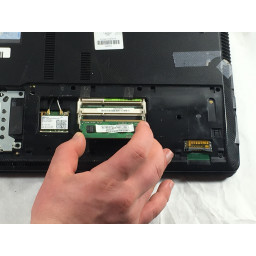Замена оперативной памяти ASUS K53E-BBR1

Шаг 1
Переверните ноутбук, чтобы увидеть аккумулятор.
Шаг 2
Удалите два 4-миллиметровых винта Phillips # 0, расположенных на противоположных концах ноутбука.
Шаг 3
Сдвиньте замок на правой стороне батареи вправо. Если все сделано правильно, ползунок останется на месте и появится красный индикатор.
Шаг 4
Сдвиньте заднюю панель назад до упора.
Теперь вы можете поднять панель вверх и из корпуса ноутбука.
Шаг 5
Сдвиньте другой скользящий фиксатор с левой стороны батареи влево, а другой рукой вытащите батарею из ноутбука.
Шаг 6
ОЗУ теперь видно.
Извлеките ОЗУ, нажав на обе вкладки, видимые на каждой стороне ОЗУ.
Для работы с вкладками возьмите кончики пальцев и отожмите наружу от отступов в ОЗУ.
Шаг 7
ОЗУ теперь находится под углом, и вы можете извлечь ОЗУ, потянув ее в направлении, к которому она обращена.
Аккуратно вытяните ОЗУ из разъема, не нажимая и не подтягивая.
Шаг 8
Повторите предыдущие два шага для второй карты памяти.
Комментарии
Пока еще нет ниодного комментария, оставьте комментарий первым!
Также вас могут заинтересовать
Вам могут помочь


Лаборатория ремонта

Nicom
Не работает ноутбук Asus?
Вызовите мастера или курьера на дом оформив заявку, она будет передана в подходящие мастерские.